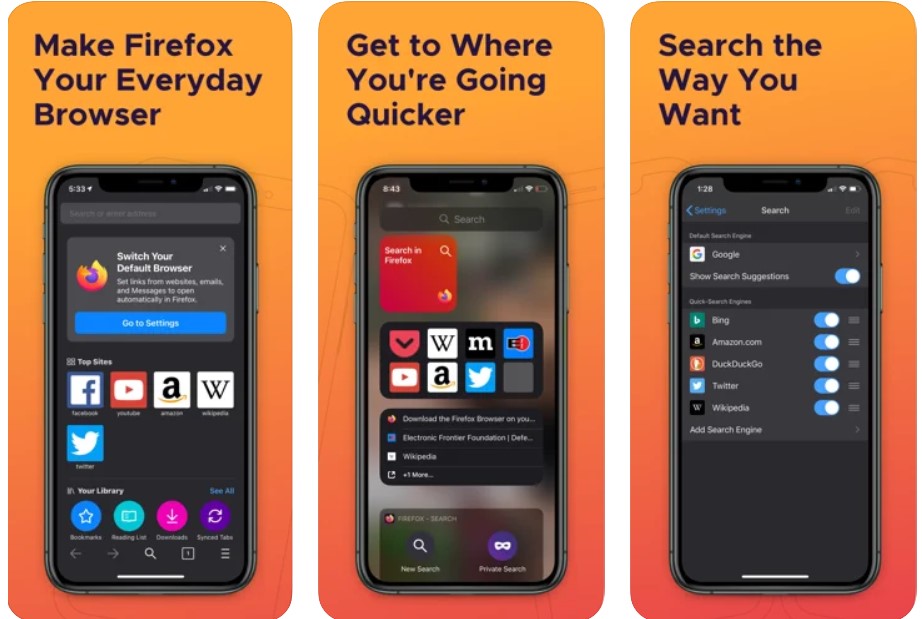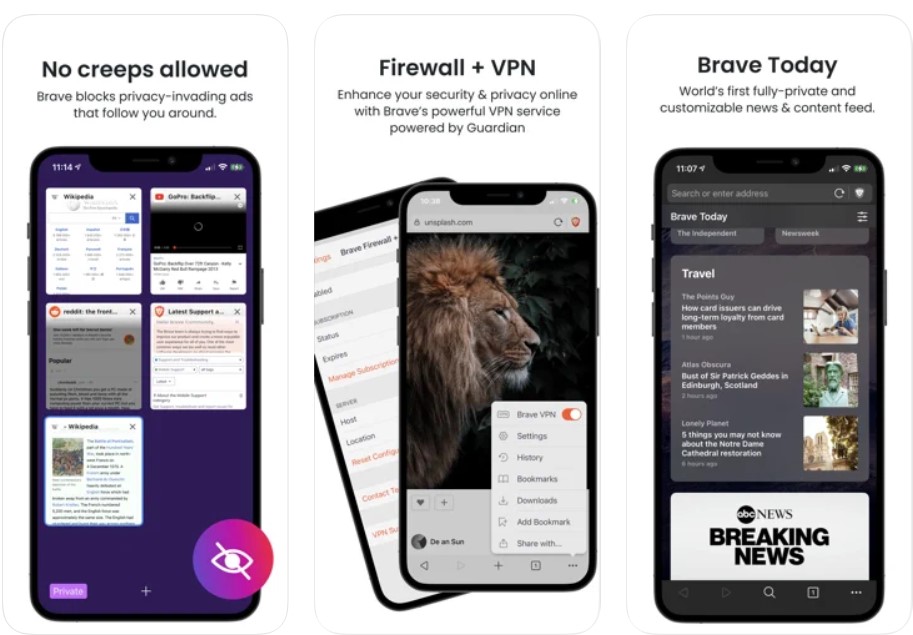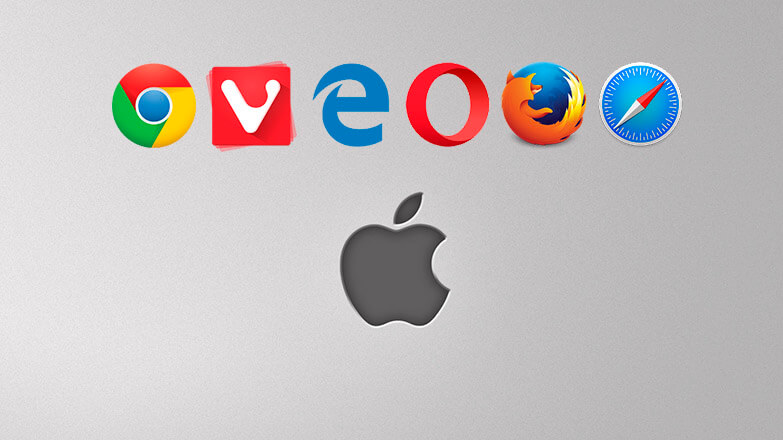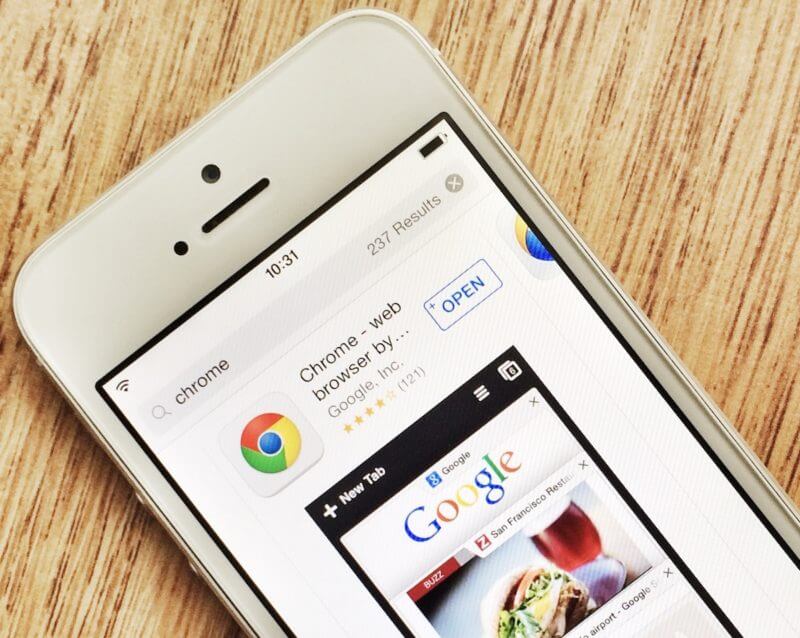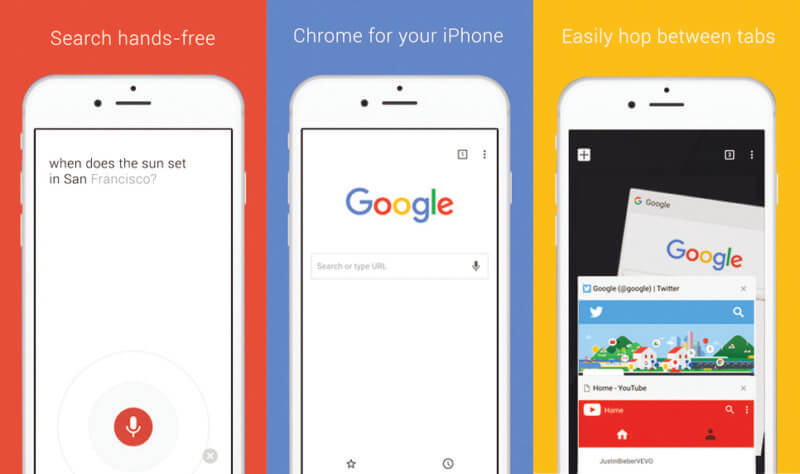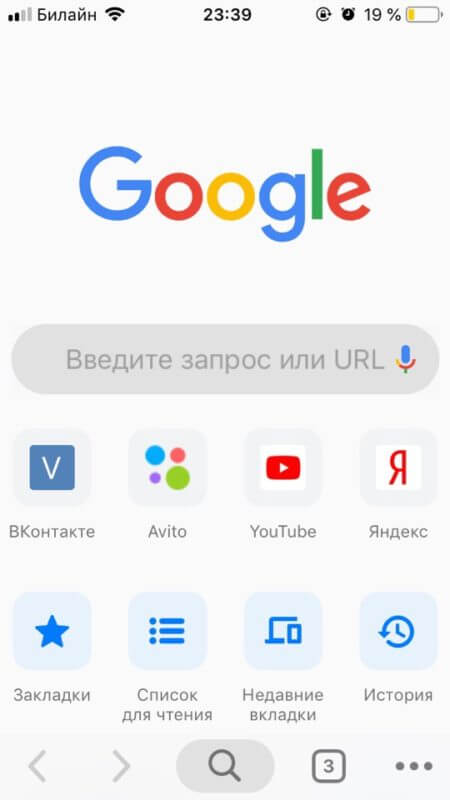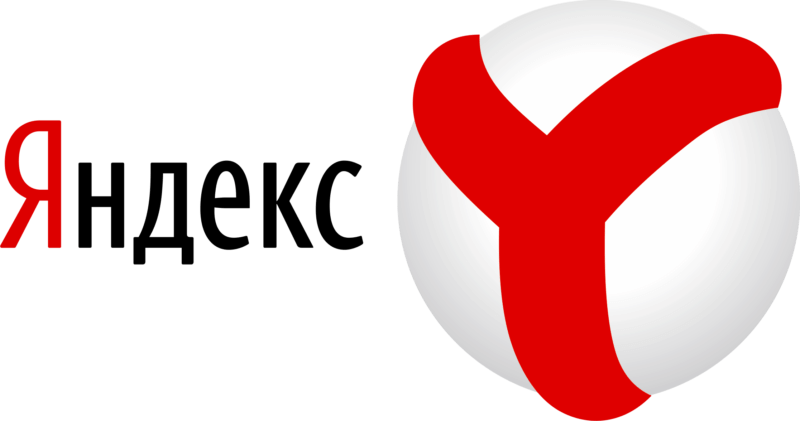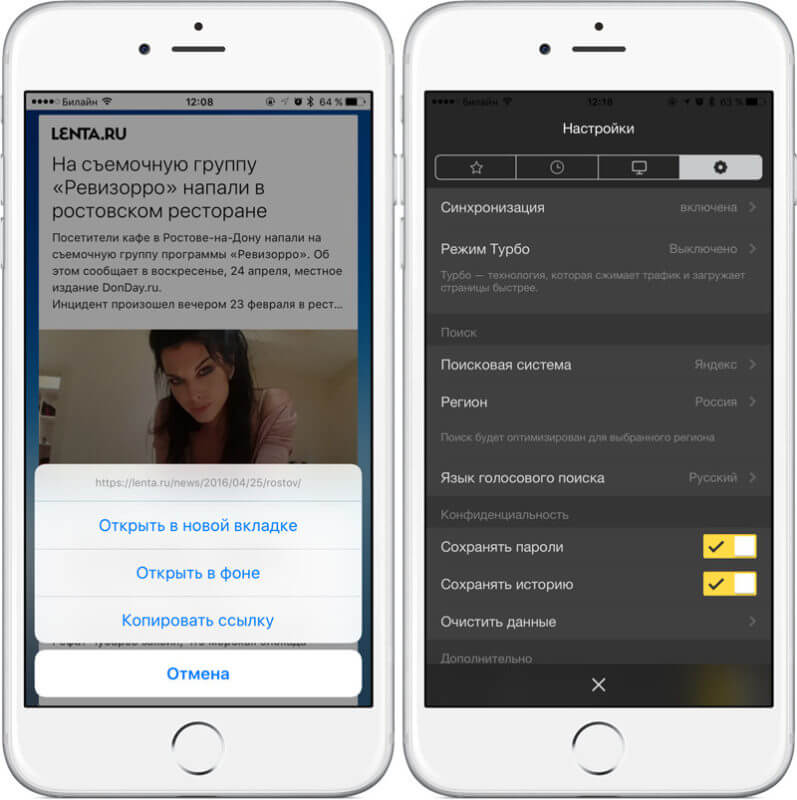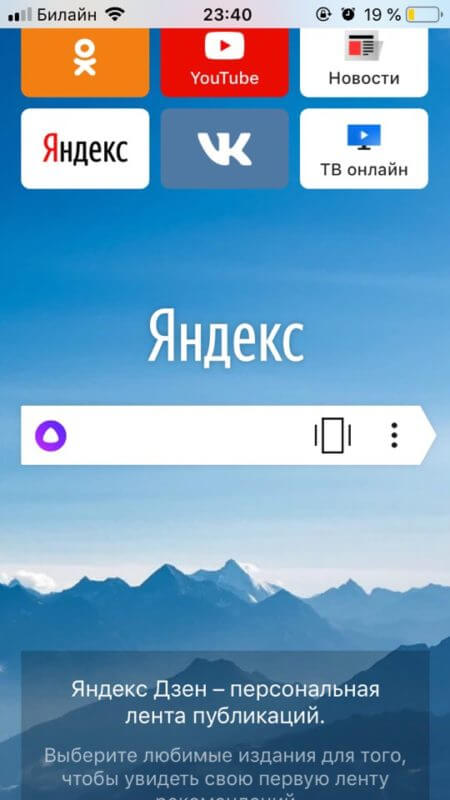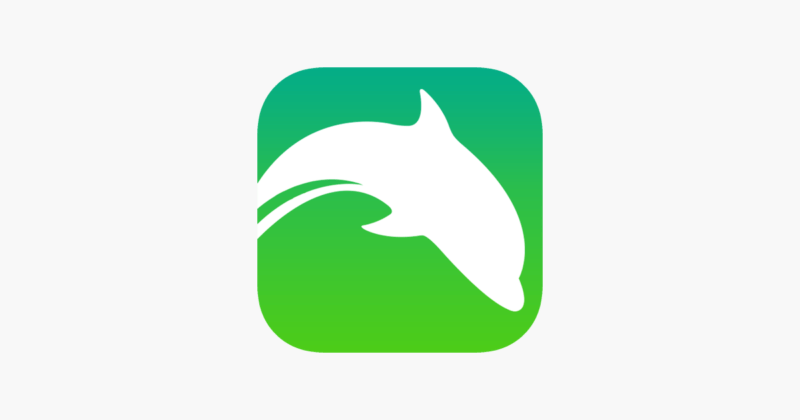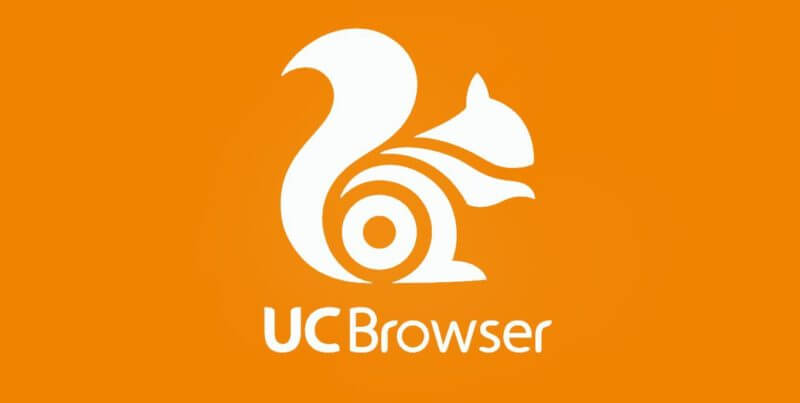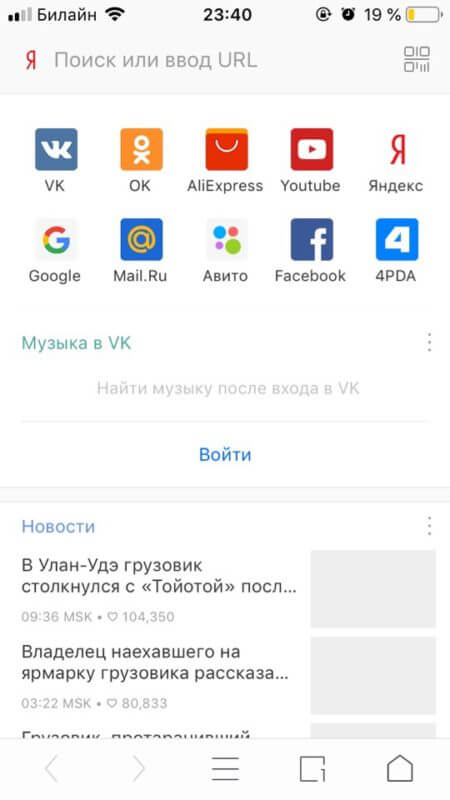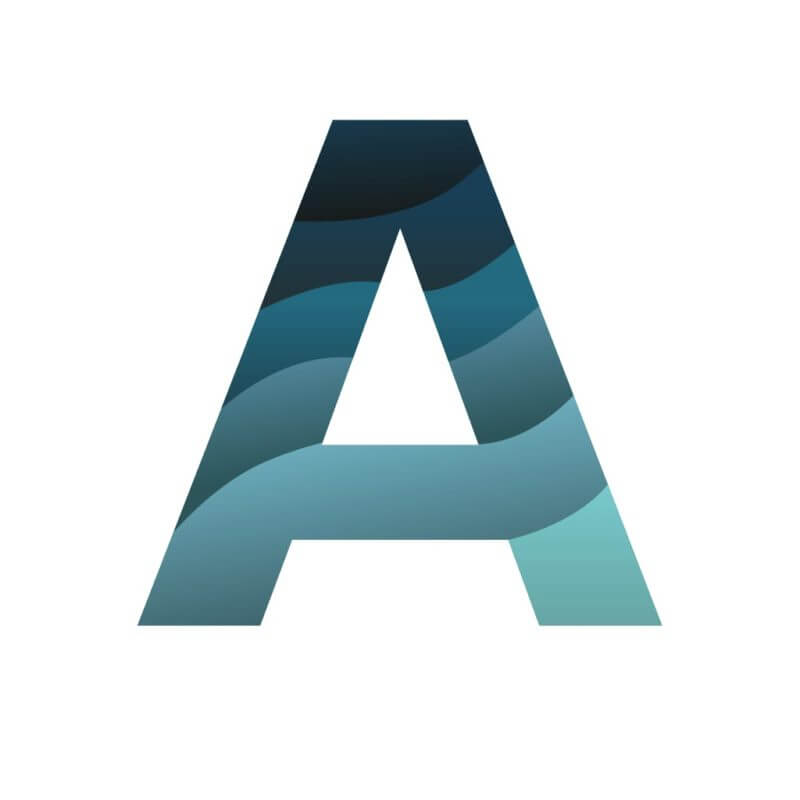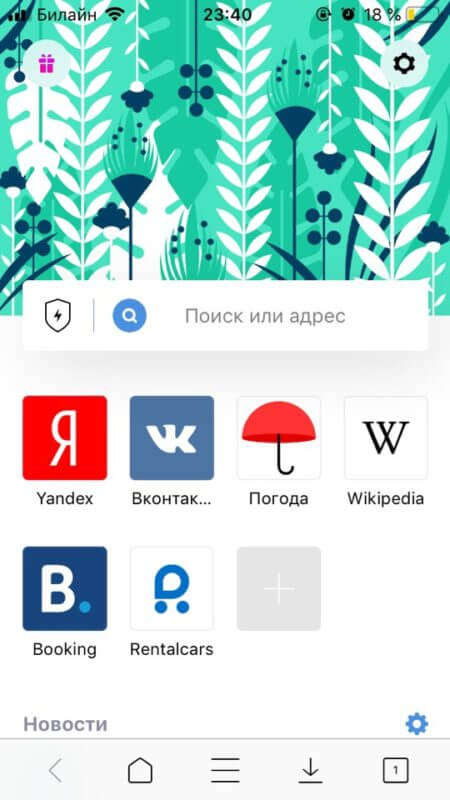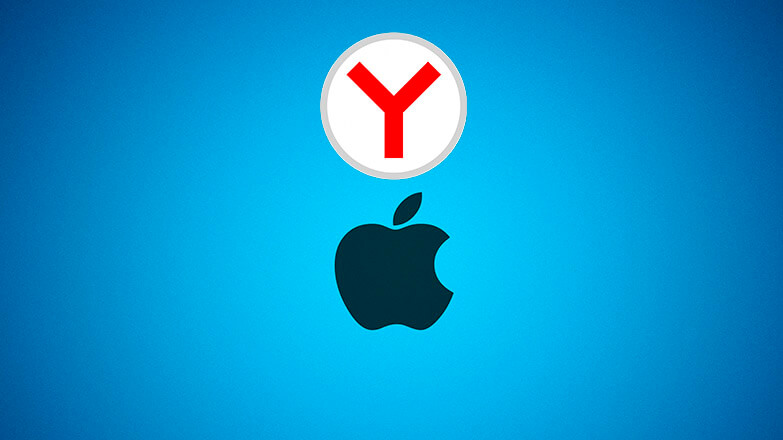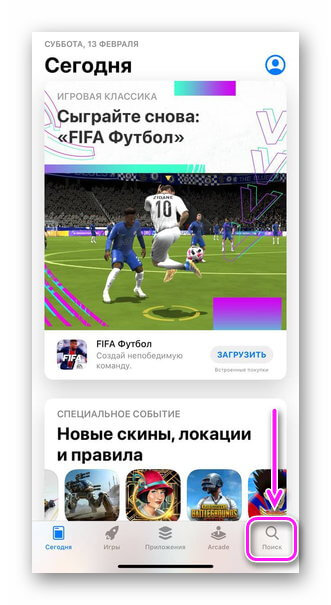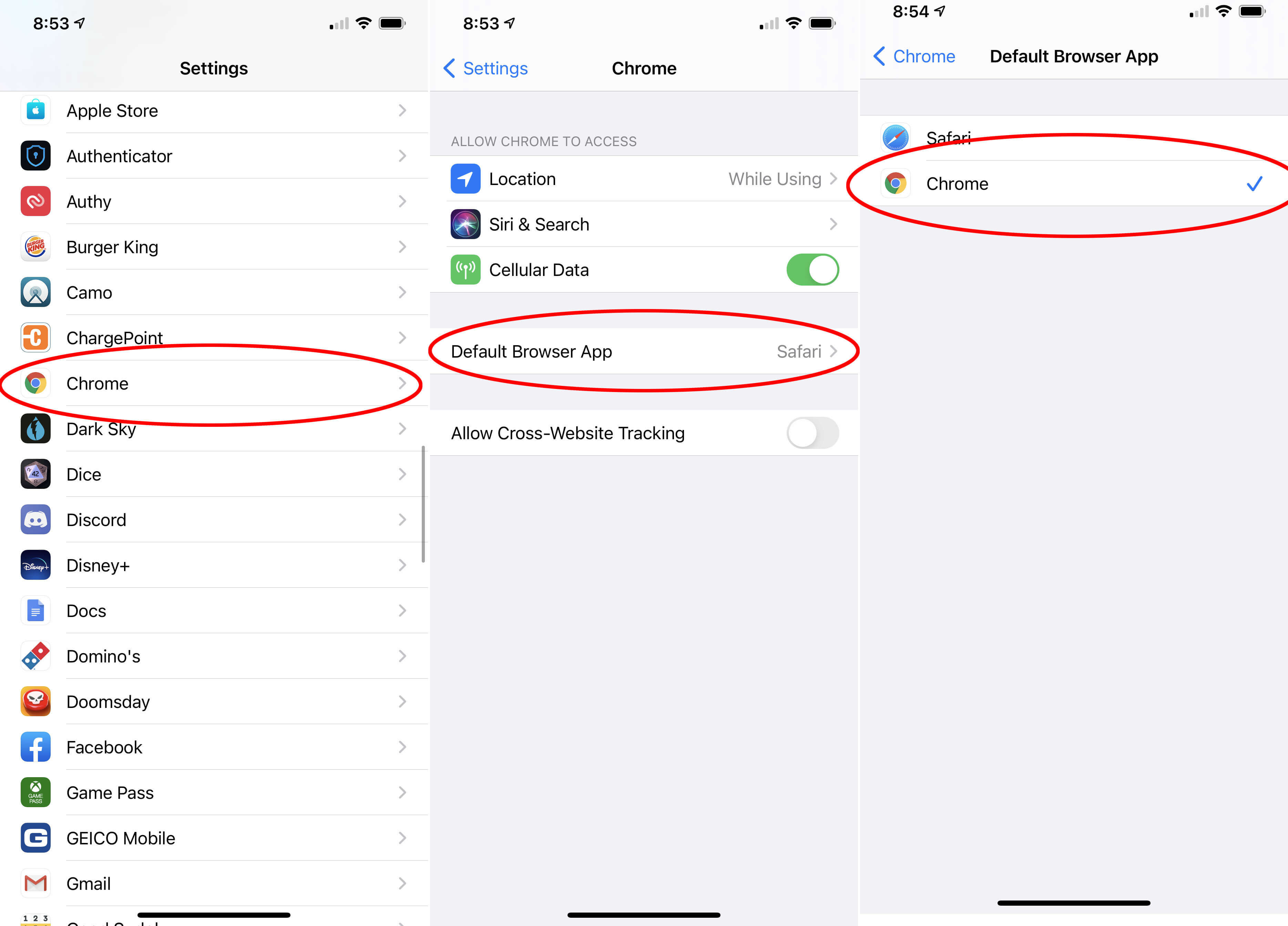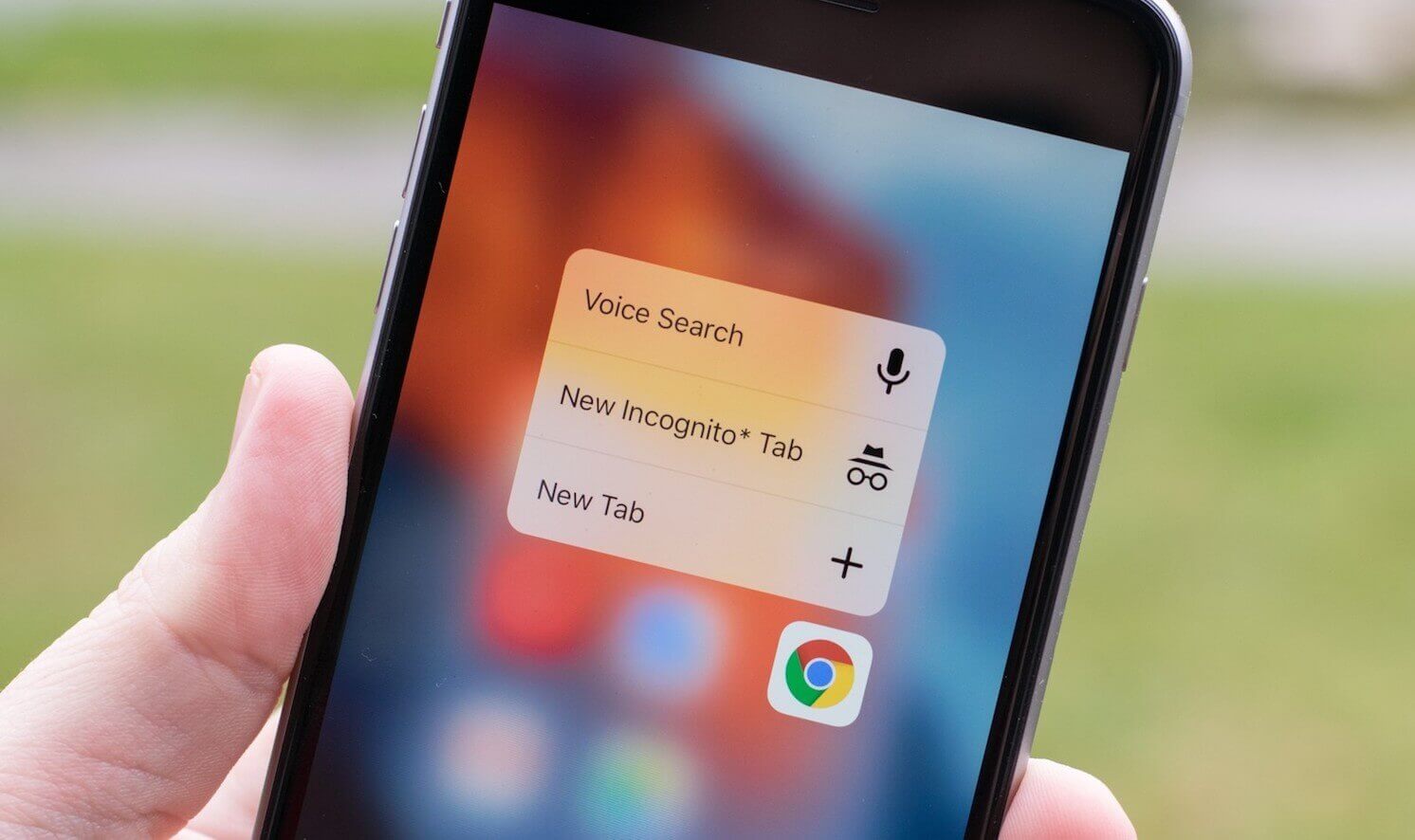Как подключить браузер на айфоне
5+ лучших браузеров для iPhone / iPad в 2021 году (альтернатива Safari iOS)
Мы перечислили лучший веб-браузер для iPhone, а iPad рассматривается как альтернатива Safari для iOS. Эти браузеры доступны бесплатно в магазине приложений.
Браузеры на ваших смартфонах, вероятно, являются наиболее часто используемыми приложениями, и есть много читателей, которые согласятся с нашим заявлением выше. В связи с этим в экосистеме iOS в качестве браузера по умолчанию используется Safari. Хотя есть довольно много альтернатив этому, пользователи, как правило, останавливаются на самом предложении.
Одна из причин того же может быть связана с тем, что не было возможности изменить браузер по умолчанию на вашем iPhone или даже iPad, если на то пошло. Однако с обновлениями iOS 14 и iPadOS 14 все изменилось. Одним из главных вопросов, которые возникли в связи с этим обновлением, была возможность изменить браузер по умолчанию на ваших устройствах Apple.
Таким образом, это сразу открыло конечному пользователю возможность попробовать любой из предпочитаемых им браузеров и установить их по умолчанию. С учетом сказанного, App Store уже предлагает довольно много предложений в этой области. В то время как одни сосредотачиваются на настройке, другие делают ставку на конфиденциальность.
Связанный: 10 лучших браузеров для Mac OS (альтернатива Safari)
Все это заставляет задуматься над важным вопросом — на какой из них вы в конечном итоге должны согласиться? Что ж, с таким большим количеством вариантов на выбор пользователи, кажется, избалованы выбором. Если вы тоже повторяете эти мысли, значит, вы попали в нужное место. В этом посте мы расскажем вам о лучших браузерах для iOS и iPadOS, их функциях и недостатках. Следуйте.
Гугл Хром
Начнем этот список с наиболее очевидных вариантов. Неудивительно, что Chrome занял здесь позицию numero uno. Это предложение от гигантов Кремниевой долины позволяет отметить почти все предварительные условия, которые вы можете запросить от браузера.
Одно из самых больших преимуществ, почему вы можете согласиться на это, — это удобная поддержка нескольких устройств. Если вы используете Chrome на своем ПК, то выбрать его мобильный вариант не составит труда.
Точно так же он также имеет несколько встроенных инструментов для оптимизации общего рабочего процесса. Кстати, его удобный режим чтения гарантирует, что вы сможете читать предпочитаемые вами блоги, не отвлекаясь.
С учетом сказанного, давайте рассмотрим некоторые из его примечательных особенностей:
Однако, несмотря на все эти плюсы, у него та же проблема, что и у его веб-аналога — известно, что он содержит довольно много ценных ресурсов. Хотя современные iPhone или iPad могут не отставать из-за этого, это определенно приведет к более быстрой разрядке батареи.
Microsoft Edge
Если Chrome займет первое место, может ли его партнер Chromium сильно отстать? Основываясь на исходном коде Chromium, Microsoft Edge предлагает почти все функции, которые может предложить первый.
Но в то же время ему удается свести потребление ресурсов к минимуму. И именно благодаря этому он быстро создал для себя нишевый сегмент лояльных фанатов.
Кроме того, возможность связать свой iPhone / iPad с ПК с Windows и обмениваться сохраненными данными, такими как закладки, данные и другие настройки браузера, определенно является благом для пользователей, которым нужна поддержка разных устройств. Кроме того, его богатую коллекцию дополняют следующие функции:
Единственная претензия, которую некоторые могут иметь к Edge, — это необходимость учетной записи Microsoft для извлечения максимального потенциала этого браузера.
Mozilla Firefox
Если вопрос в конфиденциальности, то чаще всего в качестве ответа приходит Mozilla Firefox. Этот браузер с повышенным уровнем конфиденциальности имеет ряд строгих мер безопасности.
Помимо блокировки рекламы и трекеров, он в полной мере использует интеллектуальное предотвращение отслеживания (ITP) Apple.
Если вы предпочитаете поднять эту безопасность на новый уровень, тогда у вас есть браузер Firefox Focus, который еще более агрессивен в отношении конфиденциальности и данных пользователей. Чтобы закрепить это утверждение, вот несколько ориентированных на конфиденциальность функций, которые видит браузер:
Но у его системы управления закладками есть серьезный недостаток. Дело в том, что он рассматривает закладки вашего ПК и iPhone как два отдельных объекта. Он не только загромождает папку закладок, но также не позволяет вам управлять закладками ПК или удалять их через мобильный телефон и наоборот. Таким образом, в то время как он довольно хорошо оценивается в отношении конфиденциальности, этого нельзя сказать о его управлении между устройствами.
Opera Touch
Еще один известный игрок в этой области, браузер обычно был известен как идеальная альтернатива Chrome или Firefox. Однако с тех пор все изменилось, и он вполне может зарекомендовать себя как достойный конкурент вышеупомянутым именам.
Помимо удобного пользовательского интерфейса и нескольких эксклюзивных для Opera функций, его сборка для iOS за последнее время претерпела полную переработку. Один из самых важных выводов из этого — введение FAB или кнопки быстрого действия.
Перейдя на страницу Центра управления Apple, достаточно одного нажатия на эту кнопку, чтобы вызвать довольно много функций. От обновления вкладки до ее закрытия или открытия новой — все это можно сделать прямо через FAB.
С учетом сказанного, вот некоторые другие особенности, о которых стоит упомянуть:
Но у него есть два основных недостатка — отсутствие управления закладками, а также возможность онлайн-синхронизации ваших данных. Поскольку это браузер, эти функции обычно считаются одними из самых важных, отсутствие которых наверняка разочарует многих пользователей.
Браузер Brave
Это можно рассматривать как одну из самых уникальных записей в этом списке из-за ее функциональной методологии. По умолчанию браузер блокирует всю рекламу. Это не только приводит к менее навязчивому UI / UX, но и значительно увеличивает скорость загрузки страницы.
Учитывая, что браузеру больше не нужно загружать JavaScripts и другие трекеры, увеличение скорости неизбежно. Но поскольку вся реклама блокируется, как владельцы веб-сайтов получают свою справедливую долю дохода?
Что ж, в конце месяца браузер компенсирует издателю, оценивая ваше взаимодействие с этим сайтом. Точно так же вы также можете поделиться своим BAT (Basic Attention Token) с издателями. Кроме того, известно, что конфиденциальность пользователей уважается и в некоторых других отношениях, а именно:
Однако все еще есть небольшое сопротивление, особенно в сообществе разработчиков и издателей. Это потому, что они все еще не уверены, как эти Brave Rewards складываются по сравнению с доходом, который они получают от рекламы. Таким образом, пока методология оплаты не станет еще более упрощенной, одна или две части пользовательской базы могут поддерживать безопасное расстояние от этого браузера.
Браузер конфиденциальности DuckDuckGo
Объединение ориентированного на конфиденциальность браузера в сочетании с настраиваемым приведет к чему-то вроде DuckDuckGo.
Помимо придания равного веса как конфиденциальности, так и настройкам, он также может похвастаться собственной поисковой системой, которая недавно выполнила более 100 миллионов поисков за один день. Все эти факторы с каждым днем приводят его к новым высотам.
Точно так же некоторые из его изящных функций также могли способствовать его постоянному росту. Вот некоторые из примечательных, заслуживающих вашего внимания:
Хотя с точки зрения конфиденциальности все хорошо, однако для некоторых настроек слишком много, чтобы с ними справиться. Например, чтобы очистить историю и данные о просмотре, вам нужно нажать на кнопку огня, которая выдает анимацию горения при взаимодействии с вами. Для некоторых все это большой недостаток. Так что, если эти высокие степени настройки не соответствуют вашим предпочтениям, вам, возможно, придется искать другие альтернативы, упомянутые в руководстве.
Итог: Лучшие браузеры для iOS
На этом мы завершаем список лучших браузеров для iOS и iPadOS (iPhone / iPad). Как вы могли заметить, у каждого из них есть свое USP, а также несколько предостережений. В то время как одни сосредотачиваются на конфиденциальности, другие обращают внимание на настройки.
В конечном итоге все сводится к предпочтениям пользователей, на которые они соглашаются. Что касается моего выбора, то я остановился на предложении гигантов Кремниевой долины, то есть Chrome. Основная причина того же — его высокоэффективная поддержка разных устройств.
Мой iPhone, как и мой ПК с Windows, довольно хорошо интегрированы, и обмен данными очень прост. С учетом сказанного, дайте нам знать, какой браузер вы предпочитаете, из вышеупомянутых в разделе комментариев.
Наконец, вот рекомендуемые веб-браузеры для вашего компьютера и мобильного телефона, которые вам стоит попробовать.
Версия Яндекс браузера для смартфонов Apple
Яндекс Браузер – популярный веб-обозреватель от российских разработчиков, выделяющийся высокой скоростью работы, быстротой загрузки страниц и переключением между множеством вкладок, а также поддержкой множества сервисов от разработчиков, таких как Яндекс Деньги, Яндекс Почта и т.д. Последние версии браузера включают в себя голосовой помощник Алиса, помогающий выполнять ежедневные операции, например, он способен подсказать погоду, посоветовать фильм для просмотра и т.д. Изначально веб-обозреватель разрабатывался для компьютеров под управлением Windows, но высокая популярность привела к появлению клиентов браузера для iPhone, а также планшетов и смартфонов на базе Андроид.
Можно ли скачать Яндекс браузер на Айфон
Для мобильной техники Apple в App Store размещена бесплатная версия Яндекс Браузера. Программа подходит для iPhone и iPad на базе iOS 9.0 или младше.
Функционал приложения
Мобильная версия веб-обозревателя Яндекс для iOS выделяется следующими возможностями:
Требования к устройству
На мобильном устройстве должна быть установлена iOS 9.0 или выше. Для закачки приложения необходимо не менее 126 Мб свободного пространства в памяти смартфона.
Как скачать Яндекс Браузер
Скачать Яндекс Браузер для iOS пользователь может в App Store — официальном магазине для iPhone и iPad. Необходимо найти приложение через строку поиска и установить его, нажав на кнопку «Загрузить».

Начало использования
После установки пользователь попадает на стартовую страницу веб-обозревателя. В верхней части окна расположено табло — виджеты веб-сайтов, добавленных в избранное. В центре экрана находится Умная строка, в которую можно вводить не только URL сайта, но и просто его название или часть адреса – браузер автоматически предложит возможные варианты, из которых нужно выбрать необходимый. Справа в нижней части экрана находится кнопка меню, где можно активировать дополнительные функции.
Чтобы включить голосового помощника, нужно нажать на специальный значок в Умной строке или произнести фразу «Слушай, Алиса» или «Слушай, Яндекс». После того как прозвучит сигнал активации, можно произнести запрос или команду. Алиса легко выполняет многие повседневные задачи – подсказывает погоду, подбирает интересный фильм, открывает нужный сайт, а также беседует с пользователем, если ему скучно, и он активирует соответствующую функцию.
При посещении сайтов в фоновом режиме будет работать служба защиты Protect. Она станет оповещать пользователя о посещении страниц с платными подписками, чтобы он соглашался на них, только если они действительно ему необходимы.
Настройка программы
Для большего удобства в использовании веб-обозревателя пользователь может настроить некоторые элементы программы самостоятельно.
Во-первых, это табло. Сайты сюда добавляются автоматически на основе истории посещения пользователя, но их можно установить на табло самостоятельно. Для этого необходимо открыть нужный ресурс, затем перейти в меню и кликнуть «Добавить на табло». Чтобы удалить сайт, закрепить его или открепить, необходимо нажать на его виджет, удерживать, а затем в появившемся списке действий выбрать нужную команду. Также следует помнить, что при синхронизации между мобильной и десктопной версиями браузера в первый раз табло мобильного браузера будет заполнено сайтами из версии веб-обозревателя для ПК, а далее будет настраиваться в соответствии с действиями пользователя в смартфоне.
Следующее, что можно изменить – поисковая система. По умолчанию установлен Яндекс, но в меню в блоке «Поиск» пользователь может изменить ее. Нужно помнить, что если вместо Яндекса будет работать другая поисковая система, веб-обозреватель не сможет отвечать на простые вопросы типа «текущее время» или «два плюс два».
Помимо функциональных элементов, пользователь может настроить оформление программы. В меню можно установить темную или светлую темы оформления, а также изменить фоновое изображение на одно из предустановленных из галереи фонов либо на личную фотографию или картинку, хранящиеся в памяти смартфона.
Заключение
Яндекс Браузер для iPhone – это хорошая альтернатива штатному веб-обозревателю Safari. Это функциональная программа с множеством интересных возможностей – системой активной защиты Protect, голосовым помощником Алиса, умной строкой и т.д. Скачать Яндекс Браузер для iPhone можно бесплатно в App Store.
QA инженер, руководитель отдела автоматизированного тестирования программного обеспечения. Владение Java, C/C++, JSP, HTML, XML, JavaScript, SQL и Oracle PL/SQL. Журналист и обозреватель сферы IT. Создатель и администратор сайта.
Пять лучших браузеров для iPhone
Все устройства от компании Apple оснащены встроенным браузер для просмотра веб-страниц под названием Safari. Огромное количество людей пользуются именно им, так как программное обеспечение компании всегда задает высокую планку требований. К тому же среднестатистическому пользователю не требуются инновационных технологий для обычного просмотра страниц в интернете. С другой стороны, если пользователь ценит удобство и такие возможности как синхронизация на разных устройствах, оптимизация мобильного трафика или встроенный голосовой ассистент, то стоит задуматься о поиске более продвинутого приложения. Далее рассмотрим, как и какой выбрать браузер для iPhone и перечислим основные отличия и достоинства каждого из них.
Google Chrome
Не удивительно, что самый популярный браузер для настолько использования занял первое место в этом списке. Chrome для смартфонов перенял все лучшие аспекты от основного проекта. Приложением пользуется больше 50% пользователей со всего мира, а на территории России это число составляет более 60% активно использующих людей.
Один из самых критичных недостатков Safari – это ограниченное количество вкладок. Здесь же, компания Google никак не ограничивает человека с количеством открытых вкладок, единственный ограничитель – производительность смартфона. Но, даже здесь приложение обладает специальным алгоритмом, который уменьшает количество потребляемых ресурсов для страниц, которые были открыты давно или не используются в данный момент. Поэтому пользователи этой программы не боятся страшных чисел в 100 и более открытых вкладок единовременно.
Кроме этого, реализованы функции сжатия интернет трафика. Это ускорит скорость загрузки страниц и уменьшит потребление мобильного трафика, если он ограничен. Внедрена функция голосового ввода, благодаря чему можно вводить поисковые запросы с помощью голосовых команд. В программу интегрирован фирменный переводчик компании, с помощью которого можно автоматически переводить открытые сайты или отдельные фрагменты. Из минусов приложения можно выделить отсутствие режима чтения и возможные проблемы с стабильностью на старых устройствах.
Яндекс Браузер
Яндекс взял за основу движок и некоторые наработки от Chrome и создал собственный продукт с оригинальным взглядом на некоторые аспекты. Программа предлагает достаточно приятный дизайн и простой интуитивно понятный дизайн. Разработчики усовершенствовали визуальную часть и создали функциональную экспресс панель, которая встречает пользователя при открытии новой вкладки. На ней собраны самые часто используемые сайты, а также отображаются «Коллекции». Раздел коллекции состоит из специально созданных групп сайтов, которые определяет пользователь: фотографии, видео, текст или целые веб-страницы. По своему функционалу панель напоминает программу Pocket для iPhone.
Отдельно стоит заметить выделить раздел «Дзен», это персональная лента с новостями, которые подбираются на основе посещаемых сайтов или же после прохождения небольшого опроса, где человек должен отметить интересующие его темы. После чего в Дзен будут отображаться интересные статьи и новости от независимых авторов и известных интернет-изданий. Для удобного чтения новостей, в обозревателе реализована функция «Чтения». Активировав её, приложение автоматически определит основной текст и относящиеся к нему изображения, а затем сгруппирует их в отдельную удобную для чтения статью. Это позволит сэкономить ресурсы мобильного трафика и не отвлекаться на рекламу и лишние элементы дизайна.
Приложение отлично работает на смартфонах с изношенной батареей благодаря подключаемой функции «Энергосбережения», благодаря которой пользователь может сохранить до 25% заряда во время работы с браузером. К слову, о наработках от Гугл, компания Яндекс также подключила модуль перевода страниц, только здесь за это отвечает фирменный переводчик компании. Из прочих небольших, но важных функций – возможность сохранить открытую страницу на смартфоне в формате PDF файла.
Dolphin
«Дельфин» уже достаточно давно представлен на рынке, первая версия браузера появилась ещё в 2009 году, но называлась немного иначе. У приложения узнаваемый дизайн и логотип, выполненный в зеленых тонах. Это необычное решение и для людей, которым не нравится подобное оформление реализована возможность изменения цветовых схем программы, которых на данный момент более 9. Реализована технология Webzine с помощью, которой можно продолжить просмотр страницы с другого устройства на том месте, на котором остановился человек.
Основной аспект, благодаря которому проект стал так популярен – жесты. С помощью специального меню настроек можно настроить несколько жестов, которые в разы ускорят работу с обозревателем. Можно открыть необходимую страницу с помощью свайпа двумя пальцами или добавьте её в закладки, существует огромное количество команд, которые можно собственноручно изменять. За отдельную плату активируются жестки с помощью встряски устройства и добавления заданных голосовых команд.
UC Browser
Это один из первых сторонних браузеров, который был разработан для iOS ещё в далеком 2010 году. Главным достоинством приложения является его продуманный алгоритм сжатия страниц, благодаря которому страницы загружаются в несколько раз быстрее чем у других браузеров для моделей телефонов IPhone. Это работает на основе технологии прокси серверов, но это вызывает некоторые проблемы, но них поговорим немного позже. Существует несколько вариантов отображения страниц, например режим чтения, когда будет отображаться текст и связанные с ним изображения или же отображение только текста. Также можно предварительно подгружать страницы для последующего просмотра в режиме офлайн.
Продукт оборудован встроенным блокировщиком рекламы, что, несомненно, является плюсом, но есть один нюанс. На главной странице браузера в экспресс панели расположено 2 ряда сайтов, за размещение которых было проплачено создателям. Все воспроизводимые аудио и видео можно оставлять запущенными вне зависимости от открытой вкладки и при переходе на другие страницы запущенные медиа откроются в новом окне. Чтобы ослабить воздействие свечения на глаза, в зависимости от времени суток включается ночной режим.
Aloha Browser
Современный и минималистичный проект с приятным дизайном. В программу встроен дополнительный менеджер файлов с папками и сортировкой документов. Но одна из основных особенностей проекта, это наличие бесплатного VPN сервера и блокировщика рекламы. Это станет отличным аналогом Opera VPN, который так и не «взлетел» в App Store. Встроен быстрый анализ QR кодов прямо в браузере. Благодаря режиму «Приватности» открывается отдельное окно с подключаемыми модулями, которые работают полностью индивидуально от основной версии приложения.
Из негативных факторов можно выделить наличие платной подписки, она достаточно активно навязывается создателями программы. Среди расширенных функций – выбор страны с сервером VPN, возможность использования технологии в других приложениях, передача файлов на компьютер и обратно. Также доступны специальные премиум темы оформления интерфейса.
Яндекс Браузер для iOS
Яндекс для iPhone выпустил свой фирменный браузер в 2012 году. От конкурентов он отличается наличием встроенного голосового помощника Алисы, активной блокировкой шокирующего контента и синхронизацией с другими сервисами Yandex.
Как установить
На айфон Яндекс Браузер скачивают бесплатно, посетив на телефоне или планшете App Store:
Кроме обозревателя, существует умная поисковая строка от Yandex, с частью функций, реализованных в обозревателе.
Интерфейс
Главная страница программы Яндекс Браузера для айфона повторяет таковую в версии для Android:
При первом запуске, приложение попросит доступ к геолокации, микрофону и возможности отправлять уведомления.
Перейдя в дополнительное меню «Еще» через поисковую строку, открывается доступ к :
Развернутые настройки спрятаны за иконкой шестеренки, размешенной в этой же вкладке справа сверху.
Другие функции
Кроме того, что Яндекс Браузер можно скачать для iPad, этот обозреватель привлекает внимание :
Как Chrome сделать браузером по умолчанию на iOS
Apple с самого начала выстроила такую стратегию развития iOS, при которой вмешательство извне стало практически невозможным. В Купертино довольно быстро смекнули, что процессоры собственного производства смогут обеспечить улучшенную оптимизацию, закрытость файловой системы обезопасит операционную систему, а строгие правила размещения приложений в App Store позволят исключить распространение вредоносного ПО. Другое дело, что на этом ограничения не закончились, и в Купертино не только заблокировали многие типы софта, но и запретили менять штатные приложения на сторонние. Правда, в iOS 14 такая возможность появилась.
Google Chrome теперь можно назначить браузером по умолчанию
Пожалуй, одним из самых популярных типов софта, которыми мы пользуемся на iOS, является браузер. Несмотря на то что Safari хорош всем, многие предпочитают ему альтернативные решения, например, Chrome. Фирменный веб-браузер поискового гиганта для мобильных платформ отличается высоким уровнем быстродействия, логичностью интерфейса и обширной функциональностью, предлагая поддержку встроенного менеджера паролей, удобный механизм автозаполнения и синхронизации данных с аккаунтом Google, и при этом лишён недостатков десктопной версии. Поэтому логично, что многие хотят сделать его браузером по умолчанию.
Как изменить браузер по умолчанию на iOS
Заменить штатный браузер на сторонний, чтобы он работал как браузер по умолчанию, довольно просто:
Таким образом можно назначить по умолчанию любой браузер
Важно понимать, что назначить Chrome браузером по умолчанию можно только в iOS 14. Это связано с тем, что соответствующий переключатель есть только в новой версии операционной системы и отсутствует во всех предыдущих. Поводом для его появления в iOS 14 стали множественные претензии пользователей, которые буквально требовали от Apple перестать ограничивать их в использовании тех приложений, которыми они сами хотят пользоваться. В результате в Купертино были вынуждены пойти на уступки и разрешить замену штатных программ на сторонние.
Замена штатных приложений на iOS
Теперь все ссылки будут открывать в Chrome
Правда, назначить приложениями по умолчанию на данный момент можно только браузер и почтовый клиент. Все остальные программы заменить почему-то нельзя. Правда, в Apple пообещали, что искусственный интеллект, лежащий в основе iOS, будет учитывать востребованность конкретных программ и на основе этой информации сам сможет назначать их штатными. По крайней мере, об этом говорили представители топ-менеджмента Apple, но в каком виде это будет реализовано – и будет ли вообще, — пока не понятно.
Зачем менять браузер по умолчанию
Возможность установить Chrome в качестве браузера по умолчанию – разумеется, при условии, что он действительно является для вас основным, – вряд ли кардинальным образом изменит ваше представление об удобстве использования iOS. Просто теперь, когда вы будете открывать ссылки из разных приложений, они будут открываться именно в Chrome, а не в Safari. Хотя, конечно, справедливости ради нужно отметить, что в собственных приложениях Google можно было настроить переход по ссылкам прямо в Chrome, поэтому проблем с этим и раньше у продвинутых пользователей не было.
Новости, статьи и анонсы публикаций
Свободное общение и обсуждение материалов
Лонгриды для вас
Поехавшие оглавление и шрифты, неправильная нумерация страниц — со всем этим сталкивается каждый пользователь Mac при экспорте файлов в Word. Пакет офисных приложений — первое, что необходимо новому пользователю. Предлагаем вам бесплатные аналоги Microsoft Office на Mac OS.
На следующий день после выхода iOS 15 компания Apple представила первую бета-версию iOS 15.1. Обновление включает в себя одну новую функцию — SharePlay. В Купертино не успели подготовить её к релизу основного обновления и были вынуждены отложить
У Xiaomi очень широкий продуктовый ассортимент, который включает в себя не только смартфоны. Мы собрали самые топовые штуки «китайской Apple», о которых вы практически наверняка никогда не слышали, но непременно захотите их себе